在使用Microsoft Word进行文档编辑时,页眉是一个常见的功能,用于在每一页的顶部添加标题、章节名、页码等信息,有时候我们可能需要去掉页眉,特别是在文档的某些特定部分不希望有页眉显示,Word怎么去掉页眉呢?本文将详细介绍几种方法,帮助您轻松去除Word文档中的页眉。
方法一:使用“视图”选项卡
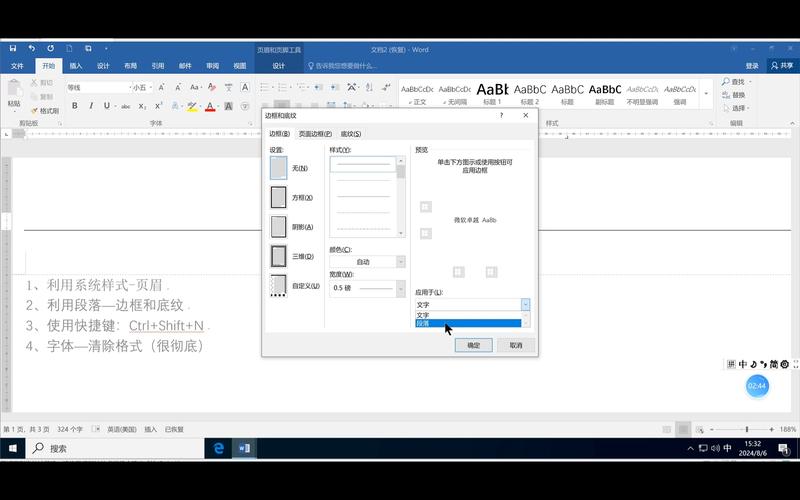
1、打开Word文档:打开需要去掉页眉的Word文档。
2、切换到“视图”选项卡:在Word的顶部菜单栏中,找到并点击“视图”选项卡。
3、选择“草稿”视图:在“视图”选项卡中,点击“草稿”视图按钮,这将使文档以草稿模式显示,此时页眉将不会显示出来。
4、保存文档:在草稿视图下,对文档进行必要的修改或直接保存,当您再次切换回其他视图(如“页面布局”或“打印布局”)时,页眉将不会出现。
方法二:使用“插入”选项卡
1、打开Word文档:同样地,首先打开需要去掉页眉的Word文档。
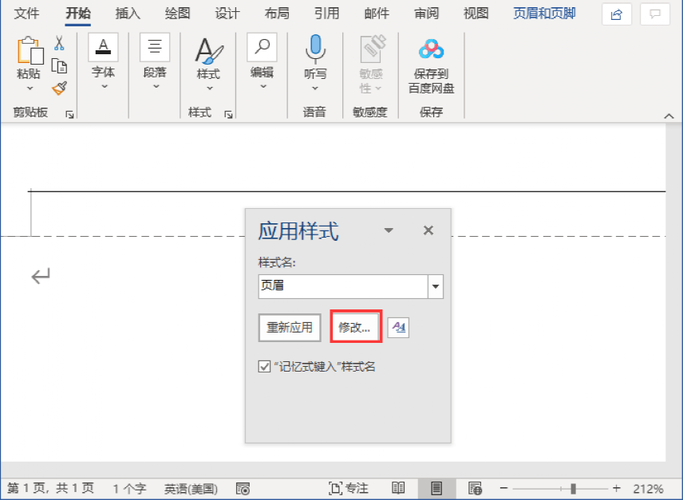
2、切换到“插入”选项卡:在Word的顶部菜单栏中,找到并点击“插入”选项卡。
3、点击“页眉”按钮:在“插入”选项卡中,找到并点击“页眉”按钮,这将弹出一个下拉菜单,显示当前可用的页眉样式。
4、选择“删除页眉”:在下拉菜单中,选择“删除页眉”,这将立即从整个文档中移除所有页眉。
5、保存文档:完成操作后,记得保存文档以保存更改。
方法三:使用“设计”选项卡(针对页眉和页脚工具)
1、双击页眉区域:双击文档中的页眉区域,这将打开“设计”选项卡,并显示页眉和页脚工具。
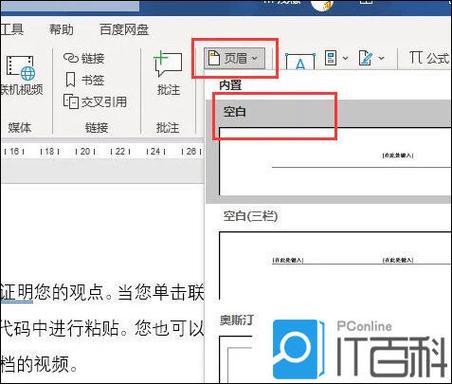
2、切换到“设计”选项卡:在“设计”选项卡中,您可以看到多个与页眉和页脚相关的选项。
3、选择“首页不同”或“奇偶页不同”(如果适用):如果您只想在文档的第一页或奇数/偶数页上去掉页眉,可以在“选项”组中勾选“首页不同”或“奇偶页不同”,然后分别对相应的页眉进行编辑或删除。
4、删除页眉内容:选中页眉中的文本或图像,然后按Delete键或Backspace键将其删除。
5、关闭页眉和页脚工具:完成编辑后,点击文档的其他部分或按Esc键退出页眉和页脚工具。
6、保存文档:保存文档以保存更改。
方法四:使用VBA宏(高级用户)
对于需要批量处理多个文档或进行更复杂操作的用户,可以使用VBA宏来去掉Word文档中的页眉,以下是一个简单的VBA宏示例,用于删除文档中的所有页眉:
Sub 删除所有页眉()
Dim sec As Section
For Each sec In ActiveDocument.Sections
sec.Headers(wdHeaderFooterPrimary).Range.Delete
Next sec
End Sub要运行这个宏,请按照以下步骤操作:
1、打开Word文档。
2、按下Alt + F11键打开VBA编辑器。
3、在VBA编辑器中,点击“插入”菜单,选择“模块”,然后在新模块中粘贴上述代码。
4、关闭VBA编辑器并返回Word文档。
5、按下Alt + F8键打开宏对话框,选择“删除所有页眉”宏,然后点击“运行”。
使用VBA宏需要一定的编程知识,并且应谨慎操作,以免对文档造成不可逆的更改。
相关问答FAQs
Q1: 如何在Word中只去掉第一页的页眉?
A1: 要在Word中只去掉第一页的页眉,可以按照以下步骤操作:
1、双击第一页的页眉区域,打开“设计”选项卡。
2、在“选项”组中勾选“首页不同”。
3、选中第一页的页眉内容,然后按Delete键或Backspace键将其删除。
4、关闭页眉和页脚工具,并保存文档。
这样,只有第一页的页眉会被去掉,而其他页面的页眉将保持不变。
Q2: 如何在Word中去掉奇数页的页眉?
A2: 要在Word中去掉奇数页的页眉,可以按照以下步骤操作:
1、双击任一页的页眉区域,打开“设计”选项卡。
2、在“选项”组中勾选“奇偶页不同”。
3、转到奇数页的页眉区域(通常是右键单击页脚区域,选择“编辑页眉”,然后跳转到奇数页),选中奇数页的页眉内容。
4、按Delete键或Backspace键将奇数页的页眉删除。
5、关闭页眉和页脚工具,并保存文档。
这样,所有奇数页的页眉都会被去掉,而偶数页的页眉将保持不变。
以上内容就是解答有关word怎么去掉页眉的详细内容了,我相信这篇文章可以为您解决一些疑惑,有任何问题欢迎留言反馈,谢谢阅读。
内容摘自:https://news.huochengrm.cn/cyzx/16368.html
